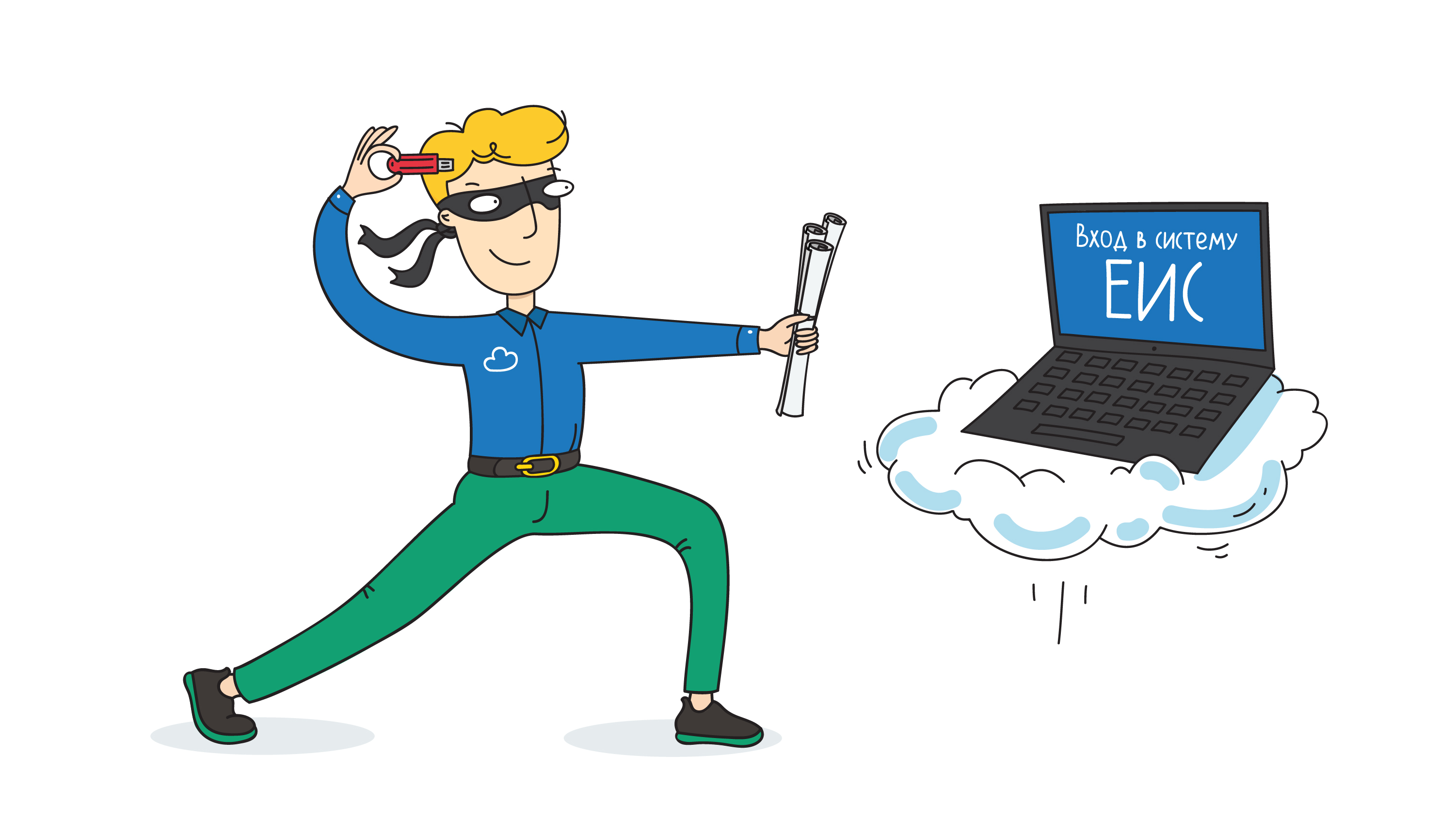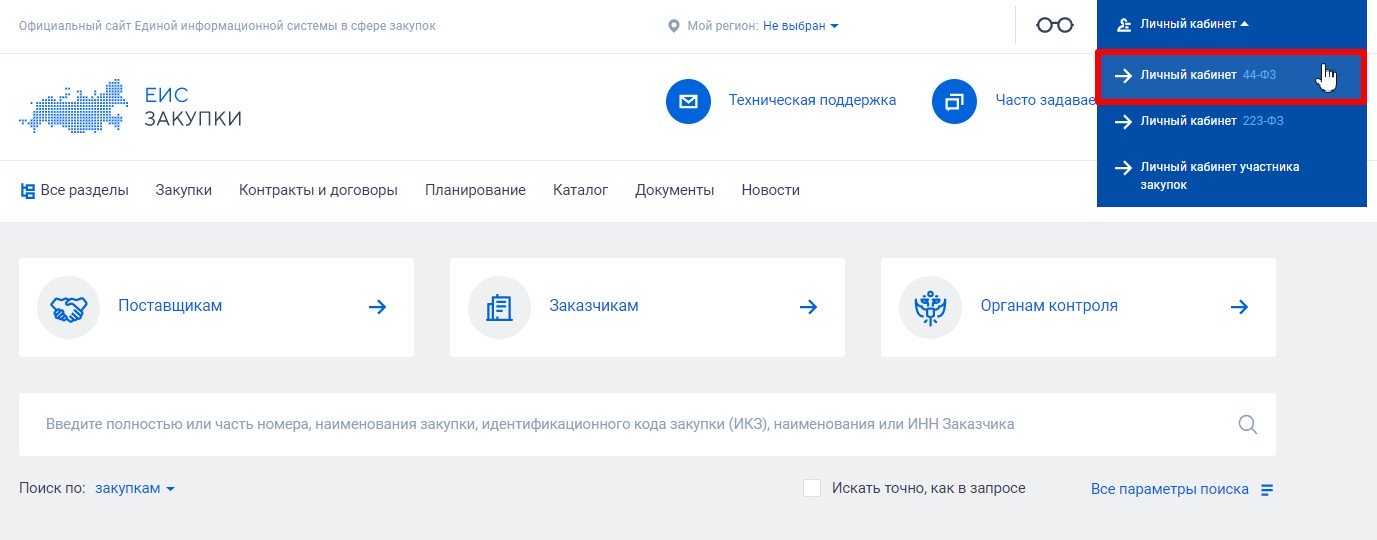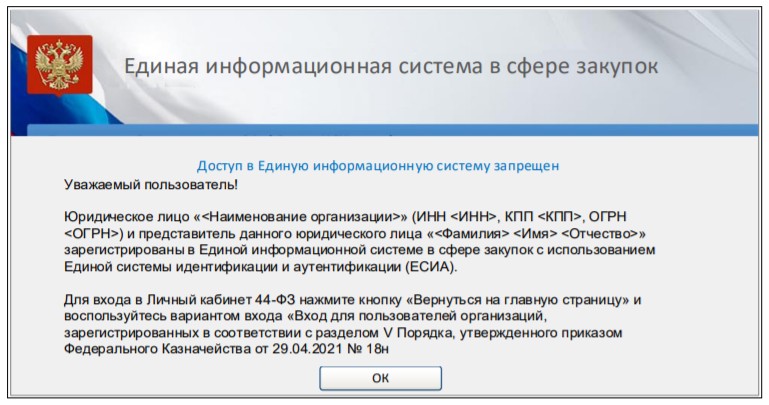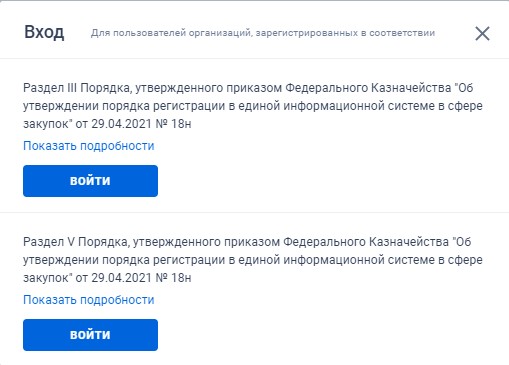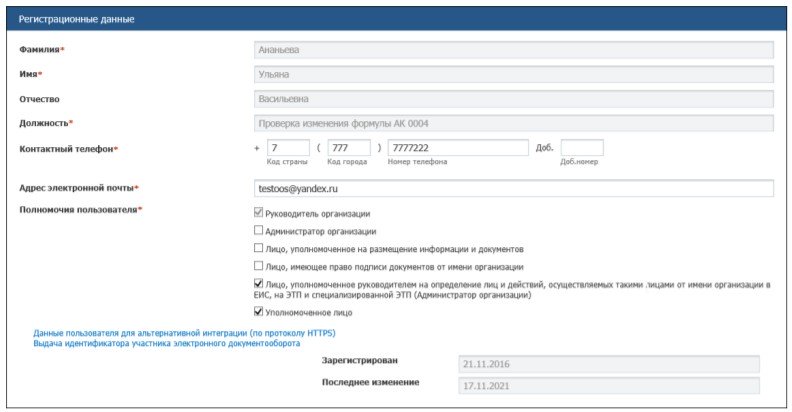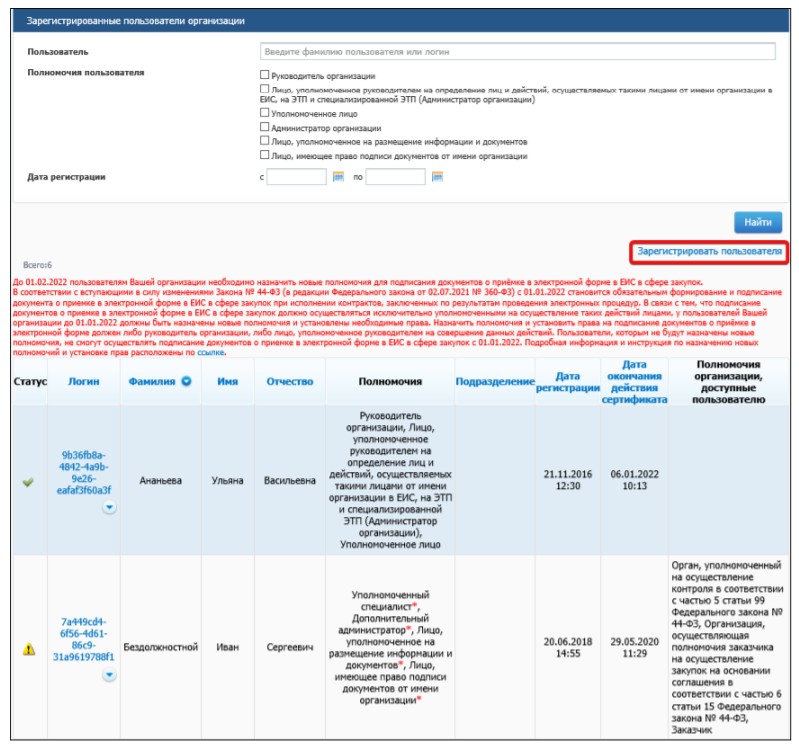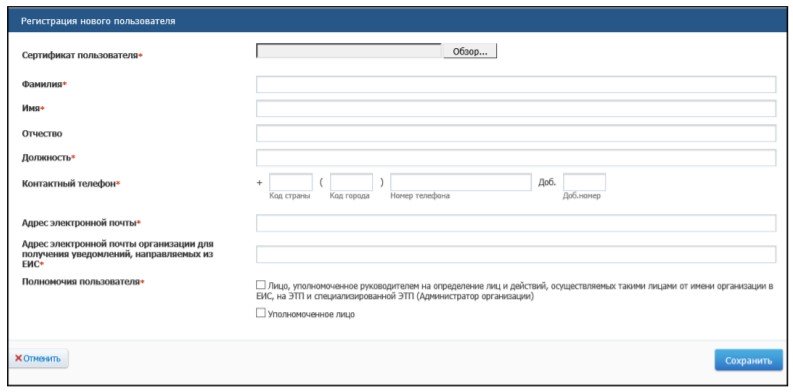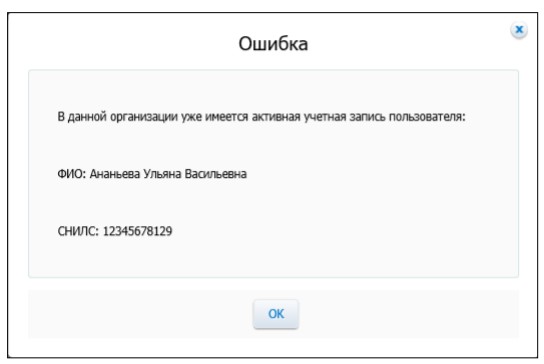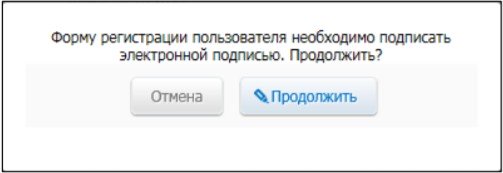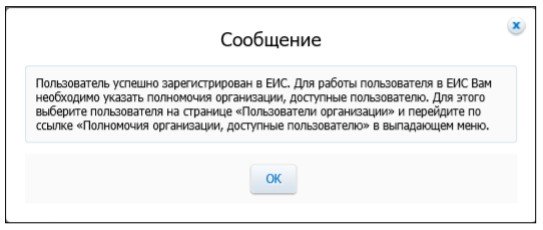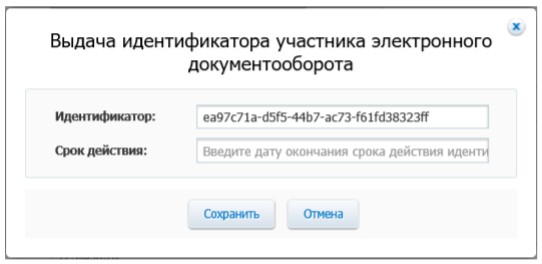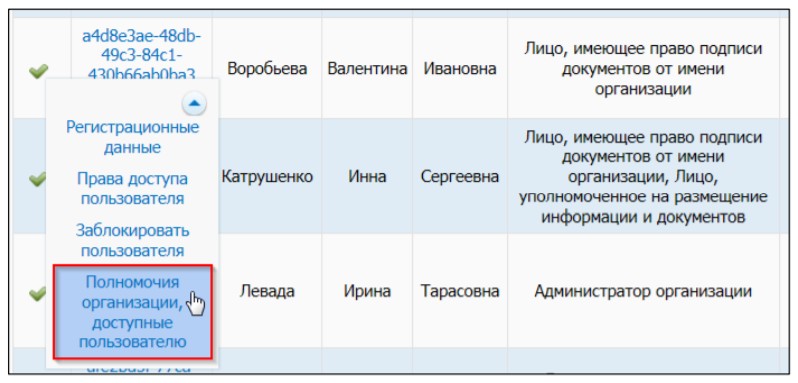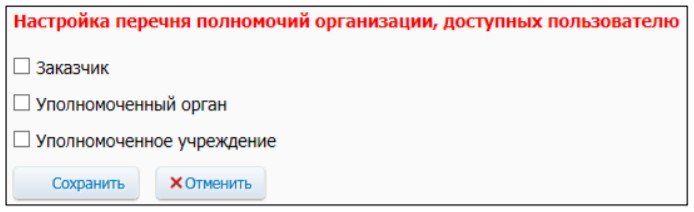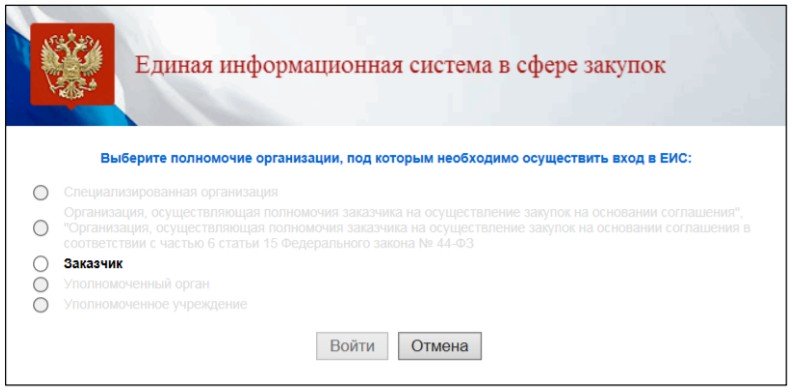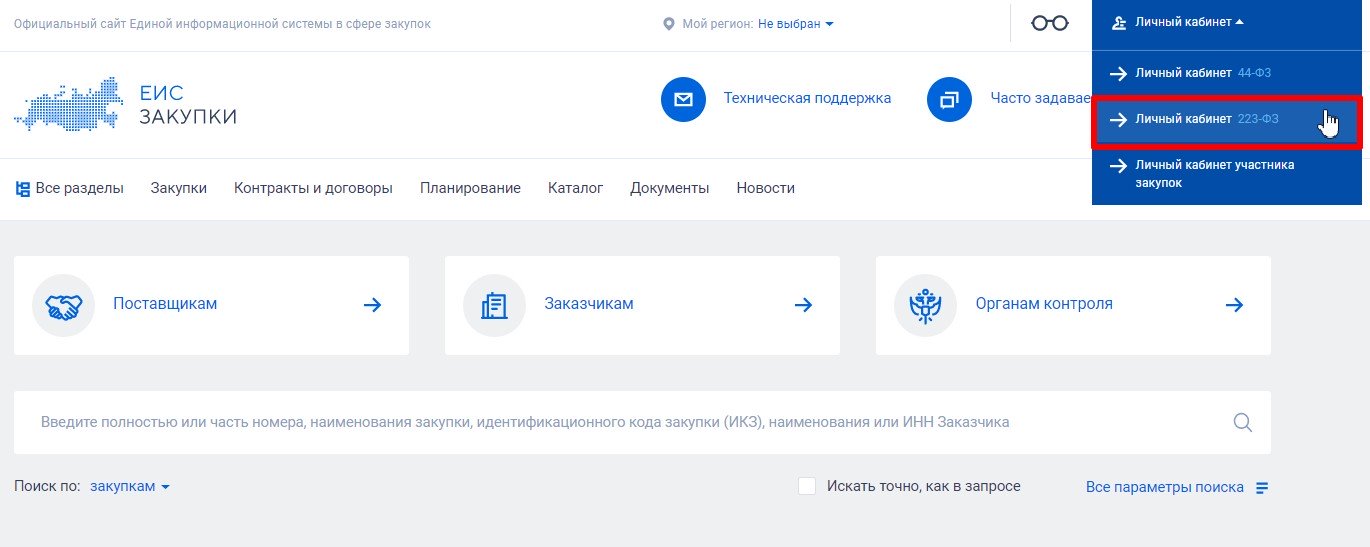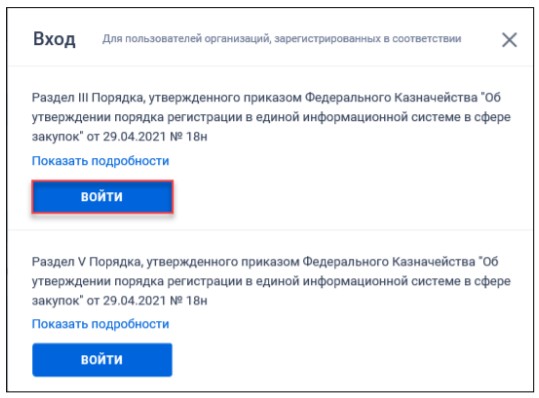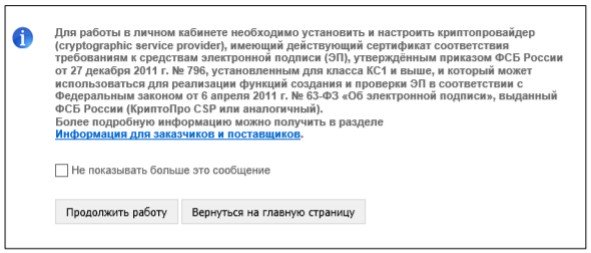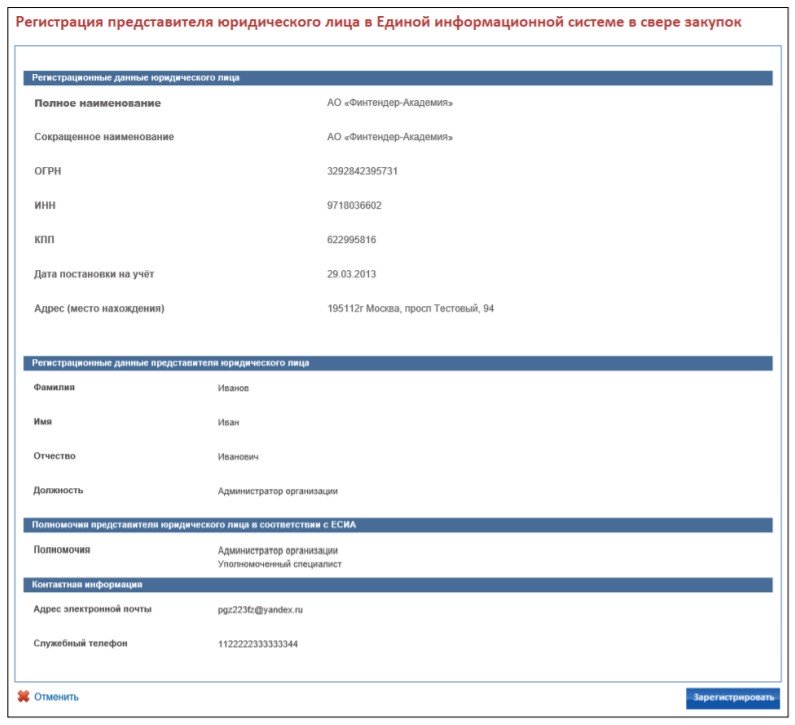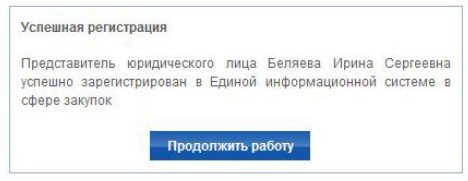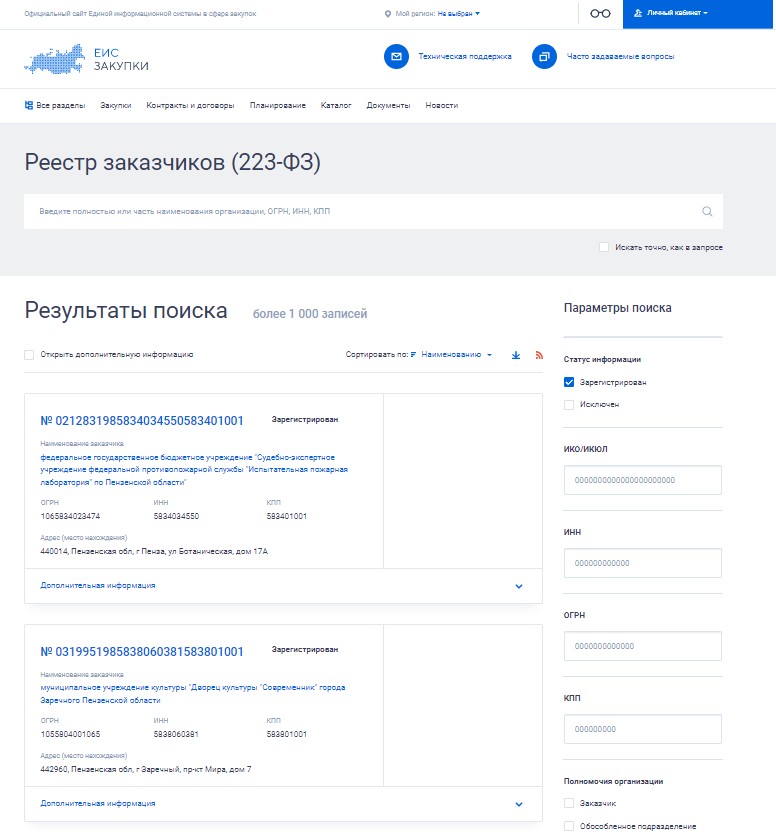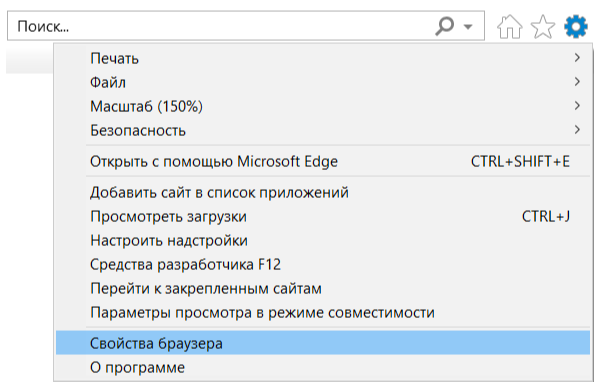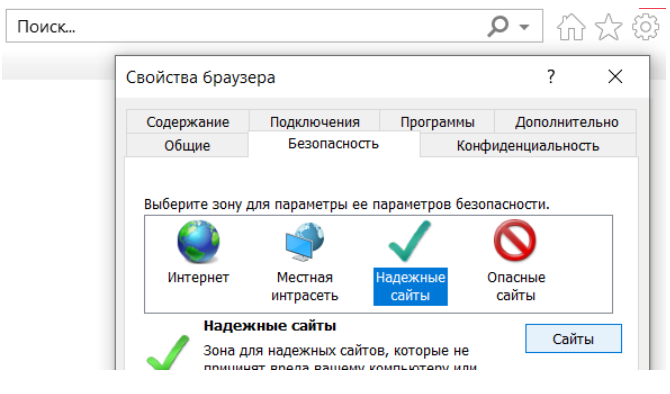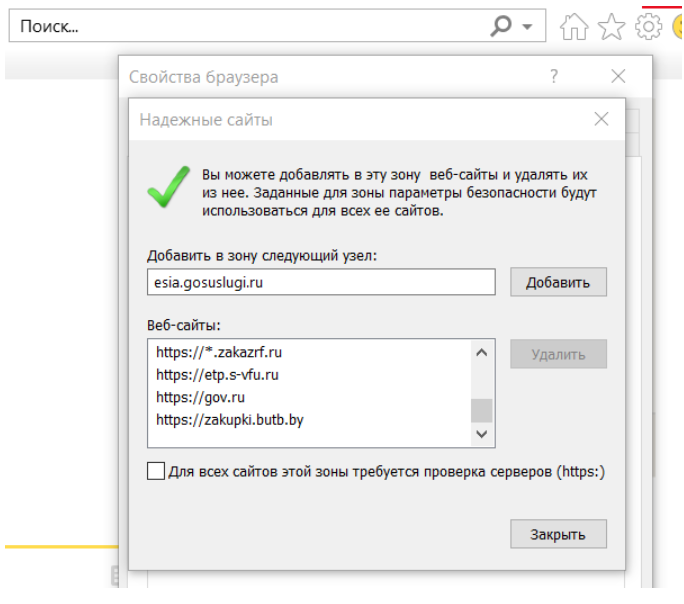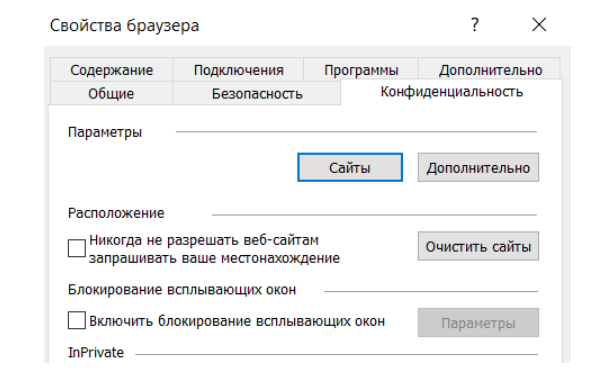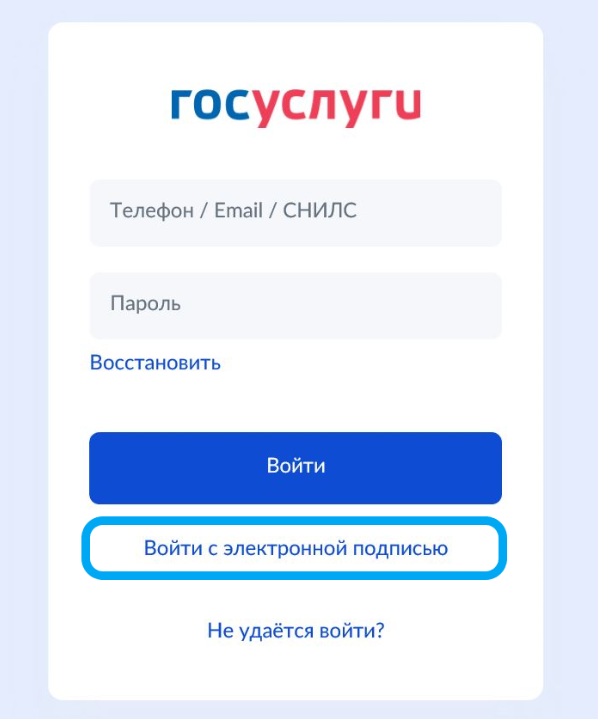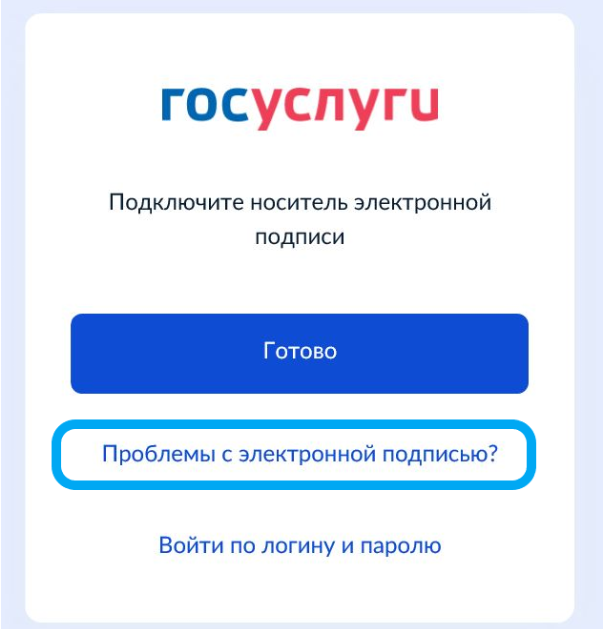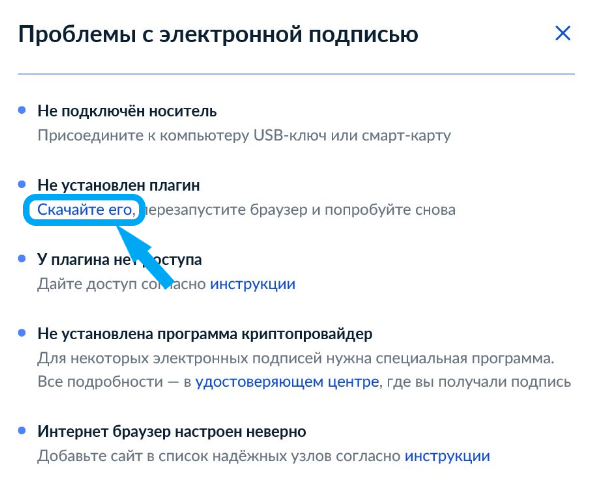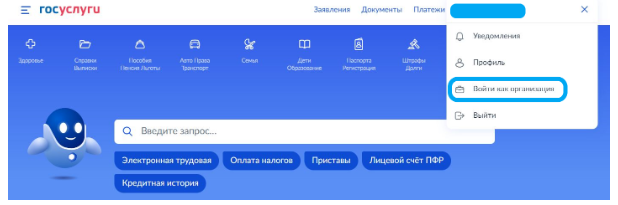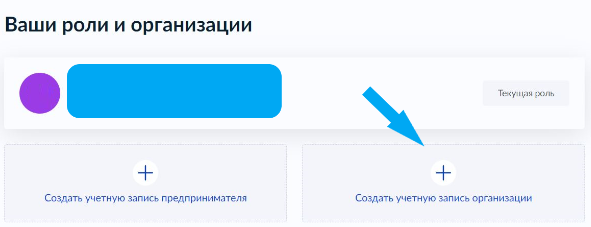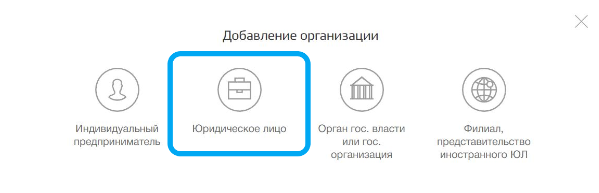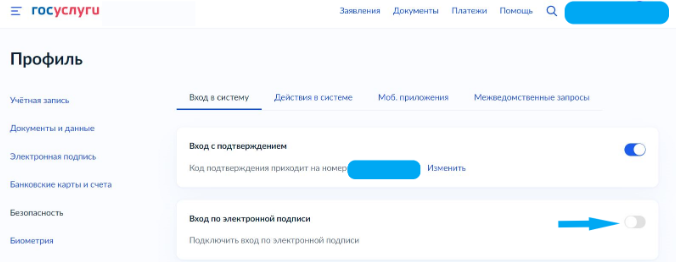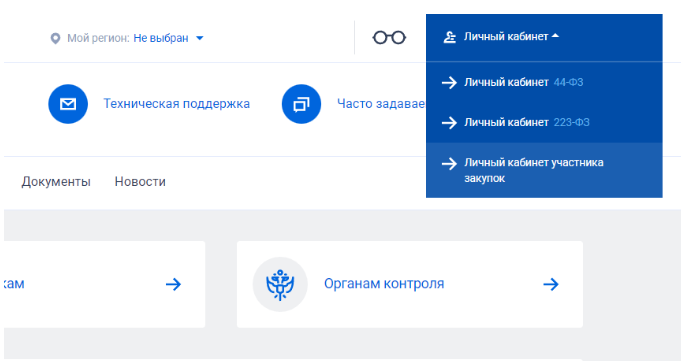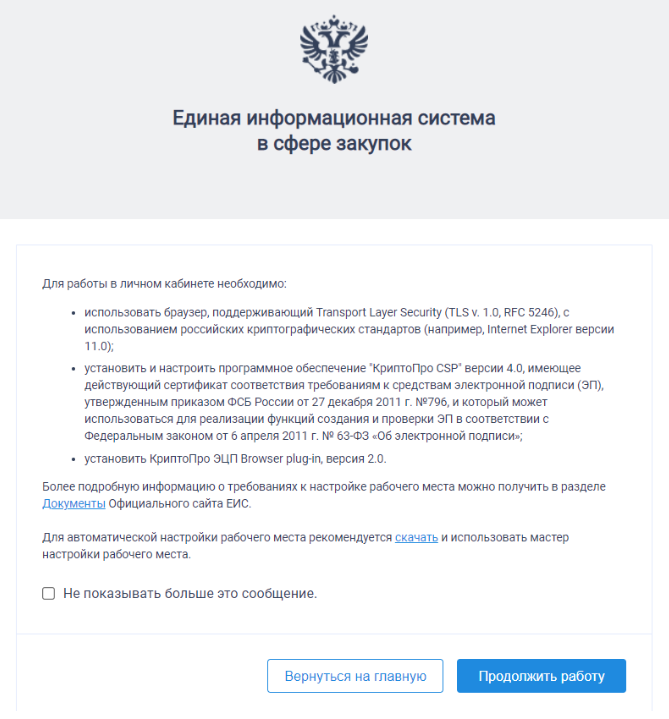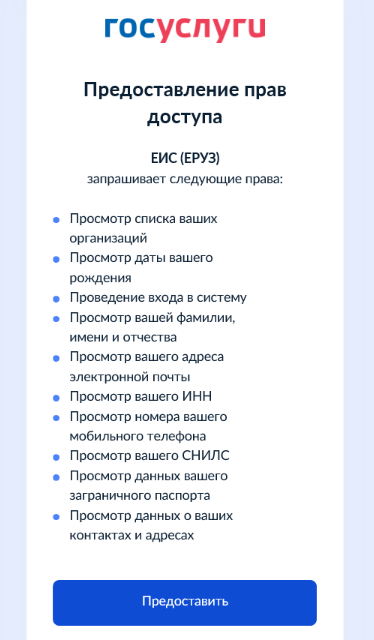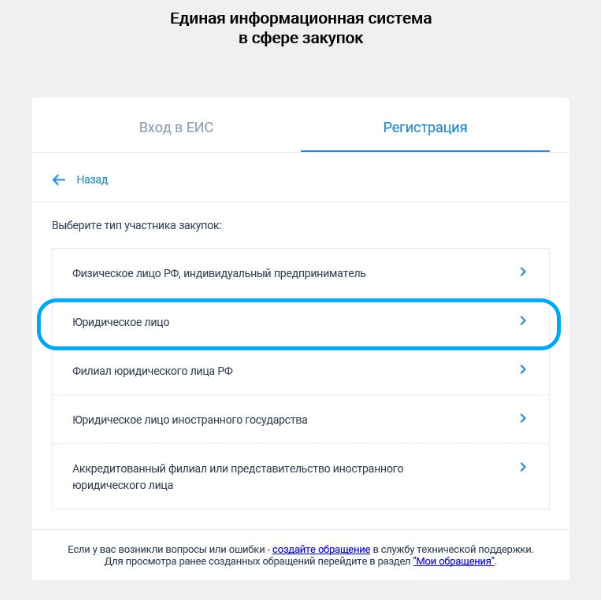Поставщики, которые хотят участвовать в госзакупках в 2023 году, должны зарегистрироваться в ЕИС. Пройти регистрацию поможет наша статья с чек-листом и краткой инструкцией.
иллюстратор — Марго Федосеева
Зачем нужна регистрация в ЕИС
С 2019 года для участия в государственных торгах нужно зарегистрироваться в Единой информационной системе закупок. ЕИС — это портал zakupki.gov.ru, на котором публикуют информацию о тендерах по 44-ФЗ и 223-ФЗ: планы-графики закупок, документацию, сведения об участниках и заказчике, протоколы торгов.
Регистрация в ЕИС позволяет участвовать в закупках по 44-ФЗ, тендерах по капремонту 615-ПП и закупках по 223-ФЗ, организованных только для малого и среднего бизнеса (субъектов МСП). Зарегистрировавшиеся в системе поставщики автоматически получают аккредитацию на всех восьми федеральных ЭТП:
- Сбербанк-АСТ,
- РТС-тендер,
- Российский аукционный дом (lot-online),
- Национальная электронная площадка (НЭП),
- Агентство по государственному заказу Республики Татарстан (Заказ.рф),
- Единая электронная торговая площадка (ЕЭТП),
- Газпромбанк (ЭТП ГПБ),
- ТЭК-Торг.
ЕИС дает аккредитацию только в секциях закупок по 44-ФЗ. В остальных случаях нужно получить аккредитацию отдельно в каждой секции.
Регистрация в ЕИС и последующая аккредитация на восьми федеральных ЭТП бесплатны. С 1 января 2022 года регистрация действует бессрочно.
Когда нужно зарегистрироваться
Регистрацию в ЕИС можно будет пройти в любой момент, но сделать это лучше за несколько дней или недель до планируемого тендера. Все этапы регистрации займут от 2 до 16 дней, и пока они не завершатся, вы не сможете подать заявку на участие.
Как долго проходить регистрацию
Регистрация в ЕИС проходит в четыре этапа:
- Зарегистрировать руководителя компании на портале ЕСИА Госуслуги в качестве физлица. На обработку данных и создания профиля руководителя уйдет до пяти рабочих дней.
- С аккаунта руководителя создать на Госуслугах профиль вашей компании. Этап занимает до пяти рабочих дней.
- Создать профиль вашего юрлица или ИП в ЕИС, подождать, когда компанию включат в Единый реестр участников закупок (ЕРУЗ). На это портал отводит пять рабочих дней, но обычно пройти его удается за 1 день.
- Дождаться, когда информацию из системы отправят на восемь федеральных ЭТП. Интеграция с площадками формально должна пройти за 1 день, но фактически на нее уходит до пяти рабочих дней.
Формально, чтобы зарегистрироваться в ЕИС, нужно до 16 рабочих дней. Но можно успеть и за 1-3 дня, если у вашего руководителя и компании уже есть профили на Госуслугах, а ЕИС работает без сбоев.
Что понадобится для регистрации. Чек-лист.
Перед тем, как проходить регистрацию в ЕИС, проверьте, что у вас есть все необходимое:
- Квалифицированная электронная подпись (КЭП) на имя руководителя компании — его имя прописано в выписке ЕГРЮЛ.
- КЭПы для сотрудников, которые будут заниматься закупками: подавать заявки, участвовать в аукционах и подписывать контракты.
- Актуальные доверенности для таких сотрудников.
- Запас времени — 3-16 дней до необходимой закупки.
- Контакты техподдержки Госуслуг, ЕИС и федеральных ЭТП. Пригодятся, если что-то пойдет не так в процессе регистрации.
- Терпение и внимательность.
Этап 1. Регистрируем руководителя компании на Госуслугах
Первому лицу компании нужно создать подтвержденную учетную запись на Госуслугах. Для этого он должен заполнить на портале личные данные, а также подтвердить личность одним из нескольких способов, например, воспользоваться КЭП руководителя.
Получить электронную подпись для торгов можно в ФНС. Этот этап должен пройти именно руководитель, а не коммерческий директор, бухгалтер или другой уполномоченный сотрудник. Потому что далее для регистрации понадобится именно учетная запись руководителя.
Также подтвержденные учетные записи на Госуслугах понадобятся сотрудникам, которые будут заниматься госзакупками.
Этап 2. Создаем профиль компании на Госуслугах
После того, как Госуслуги подтвердят учетную запись руководителя, нужно создать профиль компании или индивидуального предпринимателя. Для этого в личном кабинете руководителя нужно нажать на «Фамилию И.О.» в правом верхнем углу страницы и в открывшемся окне выбрать ссылку для создания профиля юрлица.
После регистрации учетной записи организации в профиль компании можно добавить сотрудников, которые смогут управлять карточкой организации на Госуслугах и в ЕИС. Сделать это можно на вкладке «Сотрудники». Понадобится ввести данные сотрудников и назначить им полномочия и права, например, возможность подавать заявки или подписывать контракты.
Если не добавите сотрудников сразу при прохождении регистрации, то сможете сделать это позже. Однако при добавлении постарайтесь не ошибиться в правах, которыми наделяете сотрудников. Если они будут назначены неверно, то сотрудник не сможет попасть в ЕИС, а исправление ошибок займет время.
Сведения в профиле компании Госуслуги могут проверять до пяти суток. Только после того, как профиль компании подтвердят, вы сможете выполнить следующий шаг.
Этап 3. Регистрируем компанию в ЕИС
Когда у руководителя и компании есть профили на Госуслугах, можно переходить к созданию учетной записи в ЕИС. Процесс пройдет в два шага — настройка компьютера и создание учетной записи компании.
Настраиваем рабочее место
Чтобы работать в ЕИС, нужно настроить компьютер по инструкции:
- Использовать браузер, поддерживающий Transport Layer Security (TLS). Например, Яндекс.Браузер актуальной версии.
- Добавить gosuslugi.ru и zakupki.gov.ru в список доверенных узлов браузера.
- Установить и настроить программу КриптоПро CSP версии 4.0 и выше или программу ViPNet CSP 4.2.
- Установить в браузер плагин КриптоПро ЭЦП Browser plug-in версии 2.0 и выше.
Чтобы настроить компьютер было проще, можете воспользоваться бесплатным веб-диском для установки программ от удостоверяющего центра СКБ Контур. Он поможет установить некоторые необходимые компоненты.
Когда рабочее место будет правильно настроено, то при входе в ЕИС — в личный кабинет участника закупок — вас перенаправит на сайт Госуслуг.
Если этого не произошло или появились ошибки «Неподдерживаемый протокол», «Не удается отобразить страницу», «Этот сайт не может обеспечить безопасное соединение» — компьютер настроен неверно, нужно проверить настройки по инструкции от ЕИС. Если все настройки выполнены правильно, но ошибки все равно появляются, то нужно сообщить в техподдержку портала.
Чтобы не разбираться с настройками компьютера самостоятельно, можно воспользоваться услугами специалистов по сопровождению торгов для регистрации в ЕИС.
Создаем профиль участника закупок в ЕИС
После настройки компьютера можно регистрироваться ЕИС. Эту процедуру должен проходить руководитель организации — понадобится его сертификат электронной подписи.
Нужно войти в личный кабинет участника закупок с помощью данных из профиля руководителя на Госуслугах. Выбрать тип участника закупок — юрлицо, ИП или физлицо. Разрешить ЕИС взять данные организации с портала Госуслуг. К этому моменту профиль компании на Госуслугах должен быть проверен, иначе ЕИС не сможет зарегистрировать ее, а только создаст профиль физлица — руководителя.
Проверить анкету компании. Часть данных в ней заполняются автоматически, например, название организации, адрес, ОГРН, ИНН и КПП, выписка из ЕГРЮЛ или ЕГРИП. Их нужно проверить на корректность и наиболее распространенные ошибки: указан недействующий руководитель или неверные даты регистрации компании, не загружена выписка из ЕГРЮЛ.
Заполнить пустые поля в анкете. Например, указать контакты и максимальную сумму для заключения контракта.
После этого руководитель должен указать контакты, проверить должность, полномочия и ФИО. Также можно зарегистрировать сотрудников, работающих с торгами в компании, — для этого они должны быть «привязаны» к учетной записи компании на Госуслугах.
На финальном этапе регистрации нужно вновь проверить все внесенные данные организации и сотрудников. Если все верно, то заявку на регистрацию в ЕИС можно подписывать КЭП и отправлять.

Этап 4. Получение аккредитации на площадках
Теперь заявка компании отправлена в ЕИС. Система должна проверить ее и, если все верно, внести организацию в Единый реестр участников закупок (ЕРУЗ). Обычно этот процесс проходит всего за один день.
После этого информация из ЕРУЗ синхронизируется с восемью федеральными ЭТП — тогда ваша компания получит аккредитацию на всех площадках госзаказа. На деле этот процесс может затянуться на пять рабочих дней. Когда аккредитация будет завершена, некоторые площадки отправят вам на почту письмо. Но это сделают не все, поэтому нужно будет самостоятельно проверить статус в личном кабинете ЕИС.
Пока интеграция с реестром не окончится, вы не сможете зайти ни на одну из восьми федеральных ЭТП. Поэтому процедуру регистрации советуют проходить заранее — за одну-две недели до участия в закупке.
Если наша статья не ответила на ваши вопросы, воспользуйтесь подробной инструкцией от ЕИС. Только предупреждаем, она достаточно объемна. Если вы не готовы проходить регистрацию самостоятельно, можете обратится за помощью к экспертам отдела сопровождения торгов — они зарегистрируют вас в ЕИС.
Главная → Новости → Пошаговая инструкция регистрации в ЕИС, ЕРУЗ
Пошаговая инструкция регистрации в ЕИС, ЕРУЗ
1 этап — Регистрация компании в ЕСИА (через официальный интернет-портал государственных услуг, портал «Госуслуги», gosuslugi.ru).
Госуслуги
1.1. Добавление организации
Руководитель организации (либо лицо, имеющее право действовать без доверенности от имени юридического лица по ЕГРЮЛ) заходит в свою учетную запись физического лица на портал gosuslugi.ru. (Если учетной записи нет, то ее необходимо создать и подтвердить). Далее: нажимает гиперссылку «Добавить организацию» в правом верхнем углу. В разделе «Сведения о юридическом лице» уже должны быть заполнены поля «Полное наименование», «ОГРН», «ИНН Юридического лица».
Далее при появлении следующего экрана «Добавление организации» пользователь для продолжения работы подключает электронную подпись к компьютеру или ноутбуку и не отключает ее до окончания процесса регистрации в ЕИС. В разделе «Информация о руководителе» также автоматически подгружаются данные в полях «Фамилия, Имя, Отчество» и «ИНН Физического лица»,
1.2. Ввод данных о юрлице
Пользователь самостоятельно заносит служебный телефон и адрес электронной почты, в разделе «Контактная информация» указывает адрес электронной почты организации, затем нажимает кнопку «Продолжить», после чего будет перенаправлен системой на экран с «визиткой» компании, где может отменить добавление, если оно было ошибочным, или, дождавшись завершения проверки данных, продолжить регистрацию.
1.3. Проверка данных организации
Точное время осуществления проверки не обозначено, что делает необходимым периодическое обновление страницы. Проверка может занять некоторое время. Далее «Визитка» компании становится доступной в учетной записи ее руководителя на портале «Госуслуги. Госуслуги – Организация – Основная информация
1.4. Добавление сотрудников
На вкладке «Сотрудники» руководитель при необходимости может пригласить своих подчиненных, организовав их в иерархическую структуру. В поле «заявки» пользователь указывает рабочий адрес электронной почты, фамилию, имя, отчество, СНИЛС работника, а также назначает его администратором профиля организации или же оставляет исполнителем.
Примечание: для взаимодействия с системой сотрудники также должны иметь учетные записи на сайте gosuslugi.ru, квалифицированные электронные подписи и доверенности от руководителя на совершение соответствующих действий.
2 этап. Создание личного кабинета участника закупок в ЕИС (zakupki.gov.ru)
Единая информационная система
2.1. Личный кабинет ЕИС
В правой части шапки сайта руководитель переходит к выпадающему списку на кнопке «Личный кабинет» и выбирает «Личный кабинет участника закупок».
2.2. Регистрация нового участника закупок
Пользователь проходит авторизацию через «Госуслуги», выбрав один из сценариев: Регистрация нового участника закупок, Регистрация в качестве представителя участника закупок, зарегистрированного в ЕИС.
Рекомендуем скачать подготовленную ЕИС презентацию «Руководство пользователя. Личный кабинет участника закупок».
2.3. Подтверждение данных регистрации
Пользователь осуществляет выбор организации, подтверждает свое желание зарегистрироваться в ЕИС в качестве участника закупок от имени компании и предоставляет права доступа к данным организации.
2.4. Регистрация, переход в ЕРУЗ
Участник выбирает нужный сертификат электронной подписи, после чего происходит автоматическая отправка пользователя на поддомен ЕИС eruz.zakupki.gov.ru.
3 этап — продолжение регистрации в ЕРУЗ (eruz.zakupki.gov.ru)
ЕРУЗ
3.1. Выгрузка выписки ЕГРЮЛ
После автоматического перехода на форму «Регистрация участника закупки» большинство данных юридического лица РФ уже заполнены системой. Пользователь вносит максимально возможную сумму для заключения контракта по результатам электронных процедур и указывает часовой пояс
Выписка из ЕГРЮЛ должна быть автоматически загружена системой. Если в вашем случае выписка прикреплена, то можно переходить к следующему пункту, если нет, то рекомендуем при возникновении ошибок незамедлительно обращаться в службу поддержки Единой информационной системы.
Контакты службы поддержки вы сможете найти в конце статьи.
3.2. Сведения о лицах
В разделе «Сведения о лицах, имеющих право без доверенности действовать от имени юридического лица» нужно внести вид документа, удостоверяющий личность и его реквизиты. Заполненные данные нужно сохранить.
3.3. Документация
После заполнения контактной информации следует прикрепить соответствующие файлы в раздел «Документация»:
— копии учредительных документов юридического лица: прошитый, пронумерованный, скрепленный печатью и подписью устав (все страницы);
— решение (копия решения) о согласии на совершение или о последующем одобрении крупных сделок по результатам электронных процедур от имени участника закупки — юридического лица с указанием максимальных параметров условий одной сделки.
3.4. Регистрация руководителя
Руководитель регистрирует пользователя (себя).
3.5. Регистрация других пользователей
Руководитель регистрирует пользователей организации.
3.6. Проверка данных
На экране «Размещение информации в едином реестре участников закупок» пользователь проверяет правильность заявки: реквизиты и прочие данные, а также прикрепленные документы. В случае если все корректно, то переход на следующий экран осуществляется нажатием кнопки «Подписать и отправить».
3.7. Завершение
Регистрация участника закупки в ЕИС и ЕРУЗ пройдена.
Автоматические письма о прохождении аккредитации на электронных торговых площадках приходят в течение нескольких часов
Техническая поддержка ЕИС:
телефоны (многоканальные): 8 (495) 811-03-33, 8 (800) 333-81-11;
электронные почты: helpdesk@zakupki.gov.ru, help-eruz@zakupki.gov.ru.
Настоятельно рекомендуем озаботиться аккредитаций на ЭТП по 44-ФЗ, как минимум, за несколько дней до запланированного начала закупочной деятельности. Ведь участника могут ожидать «подводные камни», к примеру, проблемы технического характера.
Если вам необходима помощь специалиста, оставить заявку можно здесь
Регламент порядка регистрации в ЕИС
Порядок, как зарегистрировать пользователя в ЕИС по 44-ФЗ, утвержден приказом Федерального казначейства № 39н от 10.12.2021. Приказ состоит из основных положений, в которых утверждается регламент регистрационных процедур и пользования Единой информационной системой.
Приказ № 39н закрепляет порядок регистрации для следующих категорий пользователей:
- информационные системы;
- организации, сведения о которых включены в Сводный реестр, и уполномоченные лица таких учреждений;
- организации, сведения о которых включены в ЕСИА, и уполномоченные лица таких учреждений.
Пошаговая инструкция по регистрации заказчиков в ЕИС
Шаг 1. По правилам регистрация нового руководителя в ЕИС по 44-ФЗ возможна только при наличии ЭЦП. Получите в удостоверяющем центре Казначейства сертификат усиленной квалифицированной электронной подписи, предназначенный для использования участниками Федеральной контрактной системы, и установите его на рабочем персональном компьютере. Если сертификат оформляется на имя руководителя организации-заказчика, то в заявлении в обязательном порядке указывается его ИНН.
Перед началом регистрационной процедуры проверьте технические параметры компьютера. Системные требования для работы в ЕИС таковы:
Шаг 2. Установите программное обеспечение КриптоПро CSP версии 4.0.
Шаг 3. Чтобы начать регистрационный процесс в ЕИС, необходимо перейти в раздел «Личный кабинет». Вот как войти в личный кабинет ЕИС по 44-ФЗ — перейти на официальный сайт Единой информационной системы и выбрать ЛК заказчика по 44-ФЗ.
Система автоматически перенаправит нового заказчика в раздел регистрации организации или пользователя через Сводный перечень заказчиков.
Если организация уже прошла регистрацию в ЕИС через Госуслуги в качестве заказчика, то система направит уведомление.
Шаг 4. Чтобы зарегистрироваться, необходимо выгрузить сведения об организации-заказчике из Сводного реестра с указанием ролей учреждения в Федеральной контрактной системе. Как только специалист запускает регистрационную процедуру, данные из Сводного реестра автоматически направляются в ЕИС по ИКО — идентификационному коду организации-заказчика. Перечень, какие роли для работы в ЕИС заказчику по закону 44-ФЗ обязательно нужно указать при формировании запроса на сертификат ЭЦП, зависит от того, какие полномочия возлагаются на нового пользователя. В заявке указывают, что получатель ЭЦП выполняет роль руководителя организации (для ЭЦП руководителя), уполномоченного лица или лица, уполномоченного руководителем на определение лиц и действий, осуществляемых такими лицами от имени организации в ЕИС, на торговой площадке (администратор). Допускается совмещение ролей.
На электронную почту, указанную в информационной карте Сводного реестра, приходит письмо, подтверждающее авторизацию учреждения в системе.
В случае первичной регистрации организаций из Сводного реестра Единая информационная система автоматически регистрирует руководителя с соответствующими полномочиями.
Шаг 5. После успешной регистрационной процедуры необходимо осуществить вход в ЕИС для заказчика и авторизоваться в личном кабинете.
После перехода в ЛК система отправит уведомление.
Специалист выполняет действие «Войти» в разделе III Порядка № 18н. Система перенаправит его в ЛК зарегистрированного руководителя. В карточке зарегистрированного руководителя необходимо отметить необходимые полномочия и сохранить.
Процедура регистрации для работы в рамках ФКС на этом завершена.
Как заказчику зарегистрировать пользователя по № 44-ФЗ
В руководстве пользователя строго указано, кто может зарегистрировать в ЕИС администратора организации заказчика — только пользователь с полномочиями «Руководитель организации». Руководитель регистрирует и администраторов, и других пользователей от имени учреждения. Ввод новых пользователей доступен только через личный кабинет руководителя в ЕИС.
Приведем пошаговую инструкцию, как добавить нового пользователя организации в ЕИС: все уполномоченные лица, которых необходимо зарегистрировать для работы с Федеральной контрактной системой, тоже должны получить и установить на ПК сертификаты электронной подписи.
Шаг 1. Руководитель в личном кабинете на странице «Зарегистрированные пользователи организации» выбирает действие «Зарегистрировать пользователя».
Шаг 2. Общий порядок, как добавить пользователя в ЕИС по 44-ФЗ, таков:
- заполняем открывшуюся регистрационную форму;
- вносим сведения во все обязательные поля — ячейки, помеченные красной звездочкой;
- сохраняем и добавляем сертификат.
Шаг 3. Прикладываем к регистрационной форме файл сертификата с электронной подписью нового пользователя. Алгоритм, как зарегистрировать новый сертификат в ЕИС:
- в регистрационной форме нажимаем кнопку «Обзор»;
- выбираем сертификат пользователя, который предварительно установили на ПК;
- сохраняем его.
Главное требование к сертификату — его уникальность. Уникальный сертификат принадлежит только одному пользователю и не прикреплен к другим. Если пользователя раньше регистрировали с этим сертификатом в личном кабинете другой организации, то сначала необходимо отвязать такой сертификат и только потом регистрировать нового пользователя.
Шаг 4. После ввода данных специалист нажимает «Зарегистрировать пользователя». Система производит проверку на предмет полноты и корректности введенных данных и при отсутствии ошибок направляет сообщение о подписании регистрационной формы. Вот как подтвердить полномочия пользователя в ЕИС, если они не подтверждены, — сохранить, подписать и отправить регистрационную форму с отмеченными пользовательскими полномочиями.
Шаг 5. После того как исполнитель выберет «Продолжить», новый пользователь автоматически становится зарегистрированным.
Регистрация других уполномоченных лиц проводится по аналогии. Исключение только в том, что уполномоченных лиц вправе регистрировать не только руководитель, но и администратор организации. Для альтернативной интеграции нажмите в регистрационной форме на гиперссылку «Данные пользователя для альтернативной интеграции (по протоколу HTTPS)». Система отправит уведомление с логином пользователя и сгенерированным паролем. А при нажатии на гиперссылку «Выдача идентификатора участника электронного документооборота» ЕИС отображает окно с таким идентификатором.
В руководстве пользователя разъясняется, как добавить полномочия в ЕИС для заказчика — доступные полномочия настраивают в личном кабинете руководителя (для администратора и уполномоченных лиц) или администратора (для уполномоченных лиц). Для этого на странице «Зарегистрированные пользователи организации» в контекстном меню пользователя выберите пункт «Полномочия организации, доступные пользователю».
Отметьте необходимые полномочия и сохраните.
Если для организации определили только одно полномочие в ЕИС, то пользователь авторизуется в личном кабинете по этому полномочию. Если же определено два или больше — отображается предложение выбрать личный кабинет, в который необходимо войти с конкретным полномочием.
Специалисты Казначейства объяснили, как пройти перерегистрацию в ЕИС на новый срок, в связи с выходом нового приказа № 39н. Пользователям организаций, которые зарегистрированы в ЕИС, необходимо назначить новые полномочия до 01.01.2023. Руководителям следует переназначить такие полномочия:
- администратор организации;
- уполномоченное лицо.
Инструкция, как руководителю обновить полномочия пользователей по приказу № 39н (для уполномоченных лиц это сможет сделать и администратор):
- Авторизоваться в личном кабинете по требованиям III главы Приказа Казначейства России № 39н от 10.12.2021.
- Зайти в форму «Зарегистрированные пользователи организации» в разделе «Администрирование».
- Выбрать список тех, кому надо перерегистрировать полномочия.
- Назначить полномочия сотрудникам. При необходимости для руководителя работать в ЕИС, обновить сведения и для него.
- Назначить для всех выбранных пользователей права доступа.
Как зарегистрироваться заказчику по № 223-ФЗ
Шаг 1. Первые действия организации из Сводного реестра при регистрации в ЕИС по 223-ФЗ для заказчика — перейти на главную страницу ЕИС, а затем в личный кабинет по № 223-ФЗ.
Шаг 2. Затем специалист выбирает раздел III Порядка № 18н и выполняет действие «Войти».
Шаг 3. Отображается сообщение о необходимых условиях для работы в Единой информационной системе.
Специалист нажимает «Продолжить работу» и переадресовывается в раздел идентификации и первичной авторизации. Порядок дальнейших действий идентичен с регистрационной процедурой в рамках Федеральной контрактной системы.
Как зарегистрировать пользователя по № 223-ФЗ
Теперь регистрируем специалиста, который работает по № 223-ФЗ.
Шаг 1. Автоматически регистрация производится для всех новых лиц. Если при первичной авторизации организация не найдена, то открывается регистрационная форма.
Шаг 2. Необходимо проверить, правильно ли заполнены все сведения. Если запрос сформирован без ошибок, то выбирается действие «Зарегистрировать».
Права пользователя и обновление данных по регистрам ЕСИА устанавливаются автоматически.
Шаг 3. После завершения процедуры пользователю приходит сообщение об успешной регистрации по № 223-ФЗ.
Как работает реестр юридических лиц по № 223-ФЗ
С 01.03.2019 начали действовать нормативы постановления Правительства РФ № 1711 от 28.12.2018 «О порядке ведения реестра юридических лиц». Документ регламентирует правила ведения реестра зарегистрированных в ЕИС юридических лиц в рамках № 223-ФЗ (ч. 2 ст. 1 № 223-ФЗ).
Перечень зарегистрированных заказчиков по № 223-ФЗ доступен в разделе «Организации» Единой информационной системы.
Сам реестр представляет собой совокупность данных о зарегистрированных юридических лицах с указанием следующей информации о заказчиках:
- полное или краткое наименование;
- организационно-правовая форма;
- адрес;
- ИНН, КПП, ОГРН;
- иная информация, указываемая при регистрации.
Чтобы найти в списке нужного заказчика, в строку поиска вводится его наименование либо регистрационные коды — ИНН, КПП, ОГРН.
Перечень ведется в электронном виде в ЕИС специалистами Казначейства России. При прекращении доступа организации-заказчика по № 223-ФЗ сведения о ней исключаются из реестра в течение трех рабочих дней.
БКС-Тендер / Статьи / Регистрация в ЕИС в 2022 году. Инструкция
Кто должен пройти регистрацию в ЕИС?
Регистрация в Единой информационной системе (на общероссийском сайте zakupki.gov.ru) (далее – ЕИС) без преувеличения коснется каждого участника закупок, которые проводятся в соответствии с Законом №44-ФЗ О контрактной системе. С 1 января 2019 года, в связи с вступлением в силу статьи 24.2 Закона №44-ФЗ О контрактной системе, каждый участник закупок обязан пройти регистрацию в ЕИС zakupki.gov.ru в течение 2019 года.
С 1 января 2020 года без регистрации в ЕИС нельзя участвовать в электронных процедурах ни в одной из электронных закупок, проводимых по 44-ФЗ. Более того, нельзя участвовать также в закупках среди СМП по 223-ФЗ, а также в торгах по капитальному ремонту в соответствии с постановлением Правительства РФ № 615. Также с 1 января 2019 года без регистрации в ЕИС нельзя открыть спецсчет в банках.
Наши специалисты быстро и качественно проведут вашу регистрацию в ЕИС и на портале Госуслуг (ЕСИА), настроят рабочее место удаленно, тем самым сэкономив ваше время. Стоимость прохождения регистрации в ЕИС и на портале Госуслуг (ЕСИА) – 4 000 рублей.
Записаться на регистрацию в ЕИС
Регистрация в ЕИС. Что нужно знать
- Срок действия регистрации в ЕИС в качестве участника закупок 3 года.
- Если на электронных площадках, проводящих закупки по 44-ФЗ, действующая аккредитация есть, — то можно на них участвовать без регистрации в ЕИС до 31 декабря 2019 года.
- Если срок аккредитации истекает в ближайшие 3 месяца, то нужно зарегистрироваться в ЕИС, так как на электронных площадках, проводящих закупки по 44-ФЗ, зарегистрироваться напрямую уже нельзя.
Регистрация в ЕИС дает автоматический доступ ко всем электронным площадкам, отобранным для проведения закупок в рамках 44-ФЗ (кроме АСТ ГОЗ). Также предоставляется доступ к секциям электронных площадок, проводящих закупки по 223-ФЗ с ограничением для субъектов малого предпринимательства и торги по капитальному ремонту в соответствии с постановлением Правительства РФ № 615.
Важно знать, что банковские реквизиты участника закупок через ЕИС не заводятся и их нужно будет заводить вручную на электронных площадках. Особенно это актуально для коммерческих секций электронных площадок куда нужно оплачивать деньги за победы в закупках по 223-ФЗ с ограничением для СМП.
Срок регистрации в ЕИС
По регламенту стоит срок 5 рабочих дней, но по факту регистрация в ЕИС проводится сразу же после отправки заявки на регистрацию в ЕИС, без проверки документов. Электронные площадки, проводящие закупки по 44-ФЗ, обязаны аккредитовать у себя участника закупок на следующий день после регистрации в ЕИС.
Какие документы требуются для регистрации в ЕИС
Для регистрации в ЕИС потребуются только скан Устава и решения о крупной сделке для юридического лица и паспорт (все страницы) для физического лица и ИП.
Основания отказа в регистрации в ЕИС
Не будут зарегистрированы компании:
- если будет подан неполный комплект документов или предоставлена не вся информация;
- если участник не подпишет документы квалифицированной усиленной электронной подписью либо использует подпись неустановленного лица;
- в информации и документах будут выявлены несоответствия (по факту информация проверяется не человеком, а автоматически, поэтому на текущий момент на практике это не совсем так);
- в Федеральное Казначейство направлен акт из суда или от приставов-исполнителей, запрещающий регистрацию участника в ЕИС или размещение информации и документов в ЕРУЗ
- оффшорные компании.
Для тех, кто планирует пройти регистрацию в ЕИС самостоятельно, создана пошаговая инструкция по регистрации в ЕИС.
Как зарегистрироваться в ЕИС
1. Для регистрации в ЕИС обязательно наличие действующей квалифицированной электронной подписи на компанию, индивидуального предпринимателя или физическое лицо, которые планируют участвовать в закупках. Оформить ее можно здесь.
2. Руководитель должен иметь подтвержденную учетную запись на портале Госуслуг. Порядок подтверждения записи указан на портале Госуслуг.
3. После того, как руководитель компании подтвердил свою учетную запись на портале Госуслуг необходимо пройти привязку юридического лица или индивидуального предпринимателя к аккаунту руководителя данной организации через учетную запись физического лица (руководителя) на портале Госуслуг. Для привязки к руководителю компании юридического лица необходимо в первую очередь установить плагин для работы с порталом Госуслуг в соответствии с Вашей операционной системой. Плагин необходим для работы электронной подписи компании на портале Госуслуг. Далее необходимо будет зайти в подтвержденную учетную запись руководителя на портале Госуслуг, после чего нажать кнопку «Добавить организацию», расположенную под его фамилией и инициалами. Должно появиться следующее окно:
На следующей странице пользователь для продолжения работы подключает электронную подпись компании или ИП, которую он хочет зарегистрировать.
После подгрузки электронной подписи, на следующей странице заполняется недостающая информация о прикрепляемой компании или ИП и отправляется на проверку. Внесенная информация о компании или ИП приходит на проверку в ФНС. Проверка проводится обычно в течение 1-5 часов. После проверки компания привязывается к руководителю организации. Это должно выглядеть так:
На этом этапе появляется возможность начать регистрацию непосредственно в ЕИС.
4. Регистрация ЕИС проводится через официальный сайт закупок через личный кабинет участника. Лучше всего использовать браузер Internet Explorer 11. С ним при регистрации возникает меньше всего проблем.
На следующей странице система предлагает использовать определенный браузер и настроить программное обеспечение, поддерживающее работу электронной подписи. Кнопка «Документы» на скриншоте переводит в раздел по настройке рабочего места. Обязательно туда перейдите.
Самое главное настроить свой браузер согласно представленной в ЕИС инструкции по настройке рабочего места. Она очень подробная, поэтому дублировать ее не будем.
Далее пользователь нажимает кнопку «Продолжить работу» согласно предыдущего скриншота и проходит идентификацию компании через ЕРУЗ — подсистему портала Госуслуг (переход происходит автоматически), после чего выбирается один из вариантов: Регистрация нового участника закупок или Регистрация в качестве представителя участника закупок, зарегистрированного в ЕИС. Скриншот прилагается.
Выберем «Регистрацию нового участника закупок» т.к. данный вариант наиболее актуальный для всех участников закупок. Далее выбираем тип участника закупок согласно Вашей организационно-правовой формы.
Далее в окне должно появиться наименование Вашей компании (данные автоматически привязываются с портала Госуслуг).
Пользователь подтверждает свое намерение зарегистрироваться в ЕИС в качестве участника закупок и предоставляет права доступа к данным организации.
Участник выбирает нужный сертификат электронной подписи, после чего происходит автоматический переход пользователя на страницу регистрации.
Большинство данных, необходимых для регистрации, уже заполнены системой, в том числе автоматически подгружается актуальная выписка из ЕГРЮЛ. Останется только внести контактные данные (телефон, адрес электронной почты), фактический адрес, указать паспортные данные руководителя, указать максимальную сумму крупной сделки и подкрепить сканкопии Устава и решения об одобрении крупной сделки. На второй и третьей страницах указываются данные руководителя компании и его представителей (при их наличии).
После заполнения всей информации и нажатия кнопки «Зарегистрировать» пользователь может проверить сохраненные данные и документы, если что-то заполнено некорректно, — на данном этапе можно будет заявку отредактировать. В случае если все корректно, — нужно будет нажать кнопку «Подписать и отправить».
Все, поздравляем! Регистрация участника закупки в ЕИС и ЕРУЗ завершена. В течение 1 дня все 8 государственных площадок и система торгов Березка должны автоматически зарегистрировать Вас у себя. Уведомления придут на электронную почту, которую Вы указывали при регистрации.
-
Зачем регистрировать компанию в ЕИС
-
Подготовка к регистрации
-
Добавление организации на Госуслугах
-
Регистрация в ЕИС
-
Сроки
-
Ошибки и отказ регистрации в ЕИС
Зачем регистрировать компанию в ЕИС
Единая информационная система (ЕИС) содержит информацию обо всех тендерах, которые не попадают под гостайну. Портал упрощает процесс торгов и делает их прозрачными.
Добавление компании в ЕИС предоставляет ей возможность участвовать в электронных закупках:
- по 44-ФЗ;
- по 223-ФЗ для малого и среднего бизнеса;
- по 615-ПП на капитальный ремонт.
Ранее регистрировать ООО в ЕИС в качестве поставщика или заказчика нужно было раз в три года. С 2022 года это правило стало неактуальным, поэтому теперь на портале достаточно пройти эту процедуру один раз.
После добавлении компании в ЕИС у неё появляется аккредитация на следующих электронных площадках:
- etp.zakazrf.ru
- roseltorg.ru
- gz.lot-online.ru
- tektorg.ru
- etp-ets.ru
- sberbank-ast.ru
- rts-tender.ru
- etpgpb.ru
Если компания захочет участвовать в других закупках, то на каждой площадке придётся отдельно получать аккредитацию.
Подготовка к регистрации
Перед тем как в ЕИС регистрировать юридическое лицо, нужно сделать ряд обязательных действий:
- Подготовить документы.
- Получить «подтверждённую учётную запись» на Госуслугах.
- Выпустить квалифицированную электронную подпись (УКЭП).
- Выбрать браузер.
- Установить плагин для авторизации на Госуслугах через КЭП.
Подготовка документов
Подготовьте копию устава ООО, а также решение (протокол) о согласии на совершение крупных сделок:
- Если учредитель один — заполните решение единственного участника.
- Когда учредителей несколько — заполните протокол общего собрания об одобрении крупных сделок.
В заявлении укажите максимальную сумму размера сделок. Затем эту же сумму необходимо будет указать при регистрации ООО в ЕИС.
Создаём учётную запись на Госуслугах
Именно руководителю компании нужно зарегистрироваться на Госуслугах и получить «подтверждённую учётную запись».
Пройти регистрацию можно тремя способами:
- Онлайн через банки-партнёры Госуслуг.
- В центре обслуживания, взяв с собой паспорт и СНИЛС.
- С помощью телефона или электронной почты.
Если при регистрации использовался третий способ, то дополнительно нужно будет подтвердить учётную запись. Сделать это можно через банк, центр обслуживания или Почту России.
Выпустить УКЭП
Усиленная квалифицированная электронная подпись (УКЭП) необходима, чтобы онлайн подписывать документы.
Если у руководителя организации нет УКЭП, её нужно выпустить, чтобы пройти регистрацию компании в ЕИС и дальнейшем участвовать на госзакупках.
Получить УКЭП можно:
- В ФНС.
- У доверенных лиц (удостоверяющих центров, которые прошли переаккредитацию).
- В приложении «Госключ».
Если в закупках будет участвовать не руководитель организации, а её сотрудники, то и им понадобится УКЭП, а также «подтверждённая учётная запись».
Выбрать браузер
Для использования сервисов в ЕИС необходимо выбрать и установить браузер, который может поддерживать функционал отечественных сайтов.
Многие делают выбор в пользу Internet Explorer (минимум 11 версия) для работы с порталом, так как он корректно работает и поддерживает функции портала.
Поэтому в статье для примера в регистрации компании на площадке электронных торгов будем использовать именно Internet Explorer.
Сначала его настроим:
- Заходим в настройки и выбираем «Свойства браузера».
Свойства браузера Internet Explorer
- Сбрасываем настройки до первоначальных, которые предлагает браузер, во вкладках «Безопасность» и «Дополнительно».
- В «Безопасности» выбираем «Надёжные сайты» и нажимаем на «Сайты».
Дополняем список надёжных сайтов
- Для регистрации в ЕИС добавляем адреса нескольких порталов:
- zakupki.gov.ru
- esia.gosuslugi.ru
- gosuslugi.ru
Дополняем список надёжных сайтов
Ещё можно сразу же добавить адреса электронных площадок, список которых привели выше.
- Во вкладке «Конфиденциальность» убираем галочку с «Блокирования всплывающих окон».
Блокирование всплывающих окон
В дальнейшем соблюдайте все меры безопасности, которые рекомендует браузер. Не заходите на сомнительные сайты и не скачивайте файлы, в безопасности которых нет уверенности.
Установить плагин
Для регистрации организации в ЕИС нам необходимо настроить вход на портал Госуслуг через УКЭП.
Заходим на страницу авторизации и выбираем «Войти с электронной подписью».
Вход в учётную запись на Госуслугах
Нажимаем на «Проблемы с электронной подписью?»
Настройка входа на Госуслуги через УКЭП
Скачиваем и устанавливаем предложенный плагин.
Настройка входа через КЭП на Госуслуги
При первом подключении УКЭП к компьютеру обычно автоматически устанавливается программа криптопровайдера. Если этого не произошло, обратитесь в удостоверяющий центр, где была получена подпись.
Добавление организации на Госуслугах
Теперь в учётную запись руководителя нужно добавить организацию. Для этого заходим на портал Госуслуг через логин и пароль. В правом верхнем углу нажимаем «Войти как организация».
Добавляем организацию на Госуслуги
Создаем учётную запись организации.
Создание учётной записи
Выбираем «юридическое лицо».
Варианты добавления учётной записи организации или ИП
Подключите УКЭП руководителя организации, а затем укажите необходимые данные.
Можно сразу же добавить сотрудников, которые в дальнейшем будут от организации участвовать в закупках. Если нет такой возможности или необходимости, то добавить их можно будет и позже.
Спустя некоторое время учётная запись организации будет добавлена на Госуслуги. Если возникнут проблемы, то обратитесь в техническую поддержку портала.
Теперь заходим в профиль учётной записи, выбираем вкладку «Безопасность» и разрешаем вход по УКЭП.
Разрешаем вход по электронной подписи
Подключите УКЭП к компьютеру и введите пароль.
Далее проверьте, может ли руководитель компании авторизоваться на Госуслугах через УКЭП. Если не получается, то ещё раз проверьте, настроен ли браузер, установлен ли плагин или программа криптопровайдера.
Регистрация в ЕИС
После успешной подготовки заходим на сайт ЕИС. В правом верхнем углу выбираем «Личный кабинет участника закупок».
На новой странице нажимаем «Продолжить работу»
Процесс регистрации компании в ЕИС
Нас перенаправляют на Госуслуги. Теперь подключаем УКЭП руководителя и входим через электронную подпись на сайт.
Предоставляем права доступа.
Предоставление прав доступа к ЕИС
Теперь регистрируем нового участника закупок и выбираем «Юридическое лицо».
Список типов участников закупок при регистрации
Снова подтвердите права доступа, заполните необходимые данные и загрузите документы:
- копию устава ООО;
- решение (протокол) о согласии на крупные сделки.
Напомним: максимальная сумма крупных сделок в анкете при регистрации в ЕИС указывается такая же, как и в решении или протоколе о согласии.
Когда заполните всю необходимую информацию в анкете, загрузите документы и сделайте контрольную проверку данных, нажмите на «Подписать и разместить».
Проверять анкету могут несколько рабочих дней. После проверки компанию внесут в ЕРУЗ. Затем в течение одного рабочего дня со всех электронных площадок придут письма на электронную почту, которая была указана в анкете.
Теперь регистрация юридического лица в ЕИС завершена. Компания может участвовать в госзакупках и тендерах.
Сроки
Регистрация поделена на несколько этапов. Каждый занимает определённое количество времени:
- Подготовка к регистрации — от 20 минут до пяти рабочих дней. Зависит от того, есть ли у руководителя организации УКЭП.
- Добавление организации на Госуслуги — до пяти рабочих дней.
- Регистрация компании в ЕИС и внесение в ЕРУЗ — до шести рабочих дней.
Обычно процедура проходит в течение нескольких рабочих дней, но если будет дольше, то не переживайте.
Ошибки и отказ регистрации в ЕИС
В течение всей процедуры внимательно проверяйте данные, которые указываете — сначала на Госуслугах, а затем в анкете при регистрации в ЕИС. Также проблемы могут возникнуть:
- С работой браузера. Если возникают ошибки, то переустановите его и сделайте настройки, которые указаны выше.
- С программами. Если на компьютере не будет установлено специальное программное обеспечение, то использовать УКЭП не получится.
- С компьютером. Важно, чтобы компьютер стабильно работал, у него была современная операционная система и отсутствовали вредоносные программы, замедляющие работу.
- С регистрацией. Проходить регистрацию может только руководитель компании и никто другой.
- С компанией. Важно, чтобы организация была не «однодневкой» или офшором.
- Иное. Если не работают необходимые функции сайтов Госуслуг или ЕИС, то обратитесь за помощью в техническую поддержку.
В большинстве случаев при регистрации юрлица в ЕИС проблем не возникает.